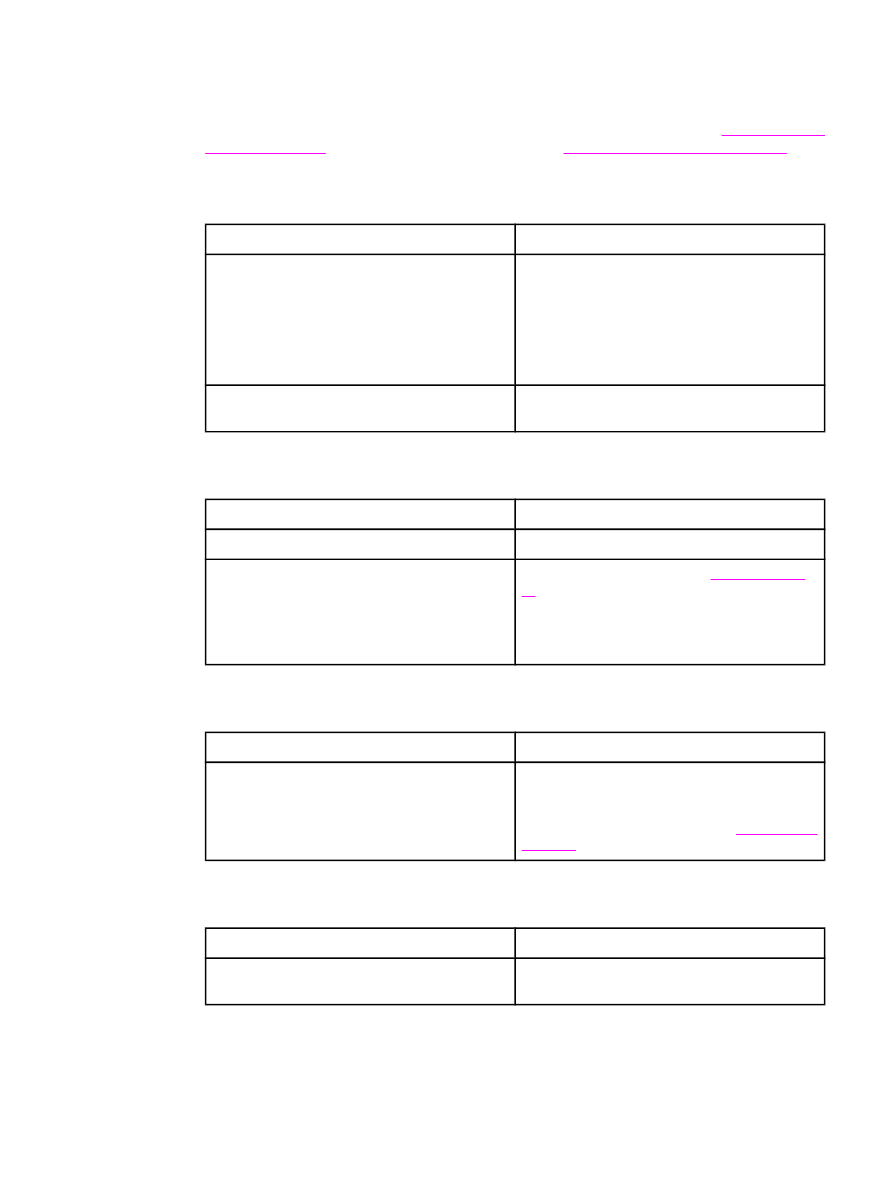
解決一般列印問題
除了本章節列出的問題及解決方案之外,如果您使用
Macintosh 電腦,請參閱
Macintosh 一般
常見問題故障排除
,如果您使用
PS 驅動程式,請參閱
PostScript 一般常見問題故障排除
。
印表機從錯誤的紙匣中選擇紙材。
原因
解決方案
可能是軟體程式中的紙匣選擇不正確。
在許多軟體程式中,紙匣選擇是在程式之內的頁
面設定功能表上。
移除其他紙匣中的任何紙材,讓印表機選擇正確
的紙匣。
在
Macintosh 電腦上,請使用 HP LaserJet 公用
程式來變更紙匣的優先順序。
所設定的尺寸與裝入紙匣中的紙材尺寸不合。
透過控制面板變更設定的尺寸,以便與裝入紙匣
中的紙材尺寸相符。
印表機不從紙匣取紙。
原因
解決方案
紙匣是空的。
在紙匣中裝入紙張。
紙張導板設定錯誤。
若要正確設定紙張導板,請參閱
在紙匣中裝入紙
張
。
針對可容納
500 張紙的紙匣,確定紙疊前緣確實
對齊平整。邊緣不齊可能會讓金屬抬舉片無法抬
起。
紙張送出印表機時捲曲。
原因
解決方案
從上出紙槽送出時,紙張捲曲。
打開後出紙槽,讓紙張筆直送出印表機。
將正在列印的紙張翻面。
降低熱凝溫度以減少捲曲。
(請參閱
選擇正確的熱
凝器模式
。
)
紙材第一頁卡在碳粉匣區。
原因
解決方案
高溼度與高溫度加在一起,影響了紙材。
調整控制面板顯示幕的對比,以適應高溼度與高
溫度狀況。
118
第
4 章 解決問題
ZHTW
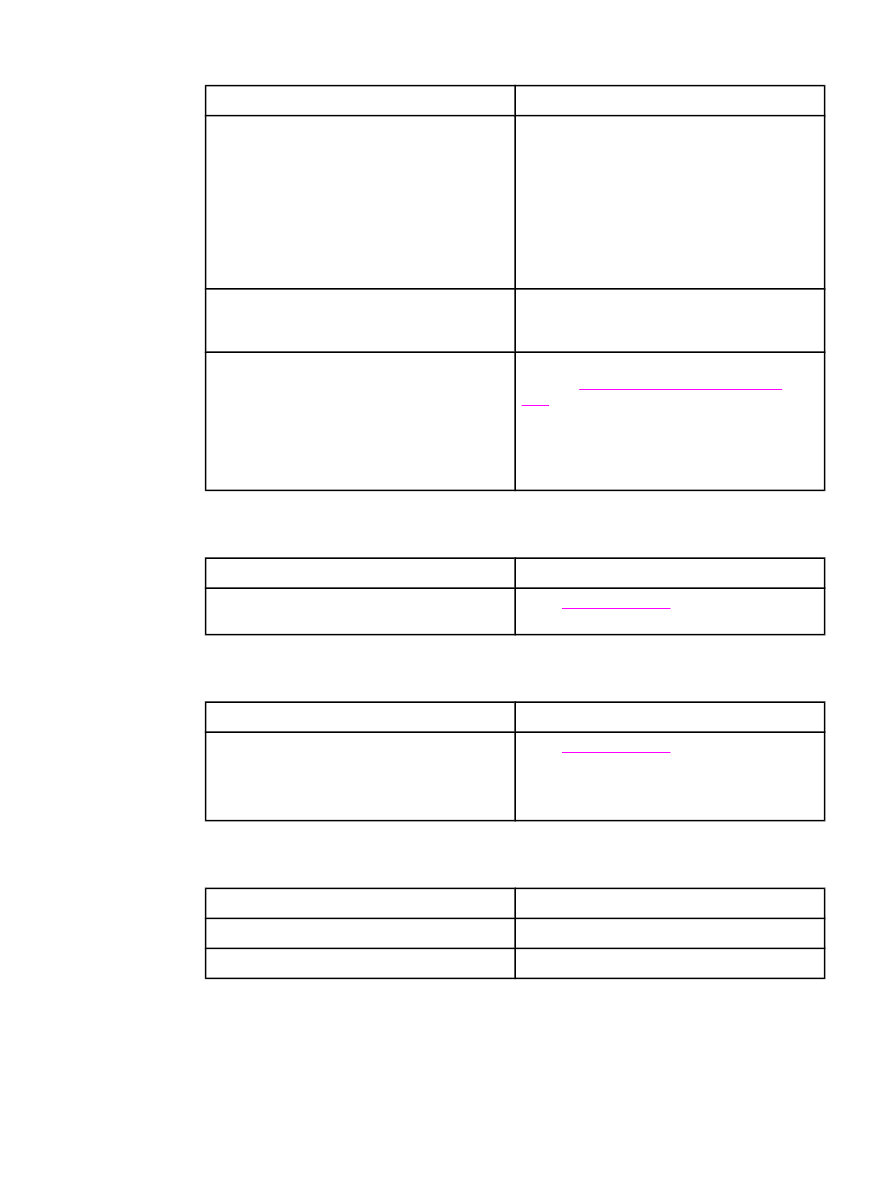
列印工作速度極其緩慢。
原因
解決方案
列印工作可能極其複離。
即使增加記憶體,也無法超越印表機的最高速
度。
列印自訂尺寸的紙材時,可能會自動降低列印速
度。
註:如果您在窄形紙張上列印、從
1 號紙匣列
印,或使用高溫
2 熱凝器模式列印,則列印速度
應會較慢。
請減低頁面的複雜性,或是設法調整列印品質的
設定值。如果經常發生問題,請增加印表機的記
憶體。
您是使用
PCL 印表機驅動程式來列印 PDF 或
PostScript (PS) 檔案。
請試用
PS 印表機驅動程式,不要使用 PCL 驅動
程式。(通常您可以從軟體程式中執行這項作
業)。
在印表機驅動程式中,最佳化:設定為卡片紙、
重磅紙、粗糙紙或雪銅紙。
在印表機驅動程式中,將紙張類型設定為普通紙
(請參閱
根據紙材類型與尺寸列印〈鎖定紙
匣〉
)。
註:如果將設定值變更為普通紙,列印工作的速
度會加快。但是,如果使用的是重磅紙材,即使
列印速度較緩慢,也要將印表機驅動程式設定為
重磅紙,才能確保最佳效果。
列印工作在紙張兩面上都列印。
原因
解決方案
該印表機設定為雙面列印。
請參閱
變更列印工作設定
來變更設定值,或是參
閱「線上說明」。
列印工作只包含一頁,但印表機繼續在紙張背面上列印(紙張送出部份之後,又送回印表機中)。
原因
解決方案
該印表機設定為雙面列印。即使列印工作只包含
一頁內容,印表機也會繼續在背面執行列印工
作。
請參閱
變更列印工作設定
來變更設定值,或是參
閱「線上說明」。
請勿在完成雙面列印以前,嘗試將頁面拉出印表
機。這樣可能會造成卡紙。
雖然在頁面上列印,但卻是一片空白。
原因
解決方案
碳粉匣中可能還黏貼著封口膠帶。
取出碳粉匣,撕開封口膠帶。重新安裝碳粉匣。
檔案可能有空白頁面。
請查看檔案,確定並未包含空白頁。
ZHTW
解決一般列印問題
119
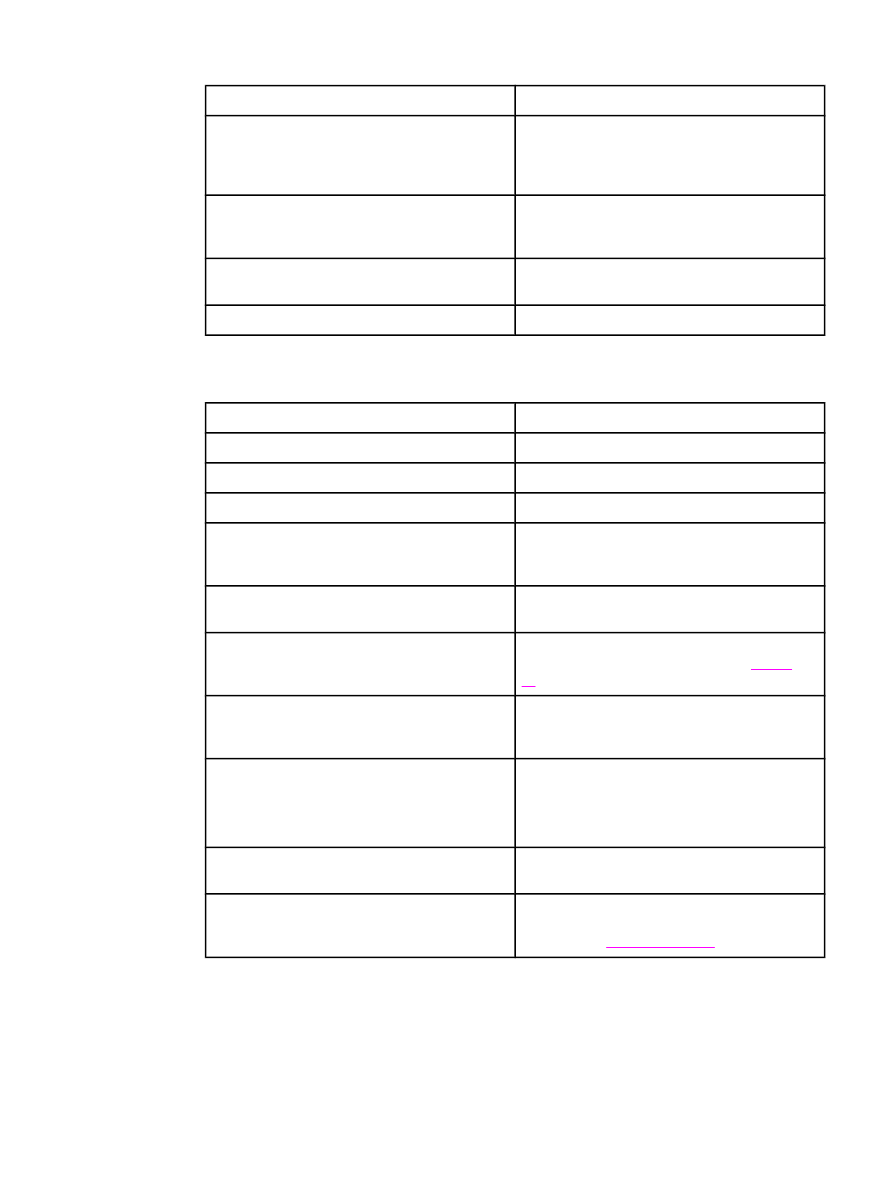
印表機執行列印,但文字錯亂、歪曲或是不完整。
原因
解決方案
印表機電纜鬆動或有問題。
拔除印表機電纜,再重新連接。嘗試執行已知無
誤的列印工作。可能的話,將電纜連接在另一架
電腦上,然後嘗試執行已知無誤的列印工作。最
後,嘗試更換新的電纜。
印表機連接在網路或共用裝置上,但接收到的訊
號不清楚。
中斷印表機與網路的連接,然後使用平行或
USB
電纜,將印表機直接連接到電腦上。嘗試列印已
知執行無誤的工作。
軟體中選擇錯誤的驅動程式。
檢查軟體的印表機選擇功能表,確定已選擇
HP LaserJet 4250 或 4350 series印表機。
軟體程式功能故障。
嘗試從另一架電腦執行列印工作。
在軟體中選擇列印時,印表機不回應。
原因
解決方案
印表機的紙材已用盡。
添加紙材。
印表機可能處於手動進紙模式。
變更印表機設定,不用手動進紙模式。
電腦與印表機之間的電纜未正確連接。
拔除電纜,再重新連接。
印表機電纜有問題。
可能的話,將電纜連接在另一架電腦上,然後嘗
試列印已知執行無誤的工作。您也可以嘗試使用
不同的電纜。
軟體中選擇錯誤的印表機。
檢查軟體的印表機選擇功能表,確定已選擇
HP LaserJet 4250 或 4350 series印表機。
印表機可能卡紙。
清除任何卡紙,要特別注意雙面列印裝置區(如
果您的機型有雙面列印裝置)。請參閱
清除卡
紙
。
尚未設定用於印表機連接埠的印表機軟體。
請檢查軟體的印表機選擇功能表,確定是否使用
正確的連接埠。如果電腦有一個以上的連接埠,
請確定印表機是否連接在正確的連接埠上。
印表機連接在網路上,但沒有接收到訊號。
中斷印表機與網路的連接,然後使用平行或
USB
電纜,將印表機直接連接到電腦上。重新安裝列
印軟體。嘗試列印已知執行無誤的工作。
從列印佇列上清除任何已停止的工作。
印表機未接通電源。
如果指示燈未亮,請檢查電源線連接情形。檢查
電源開關。檢查電源。
印表機功能故障。
請查看控制面板顯示幕上有無訊息,並查看指示
燈,判斷印表機是否顯示錯誤跡象。記下任何訊
息,然後參閱
解譯控制面板訊息
。
120
第
4 章 解決問題
ZHTW